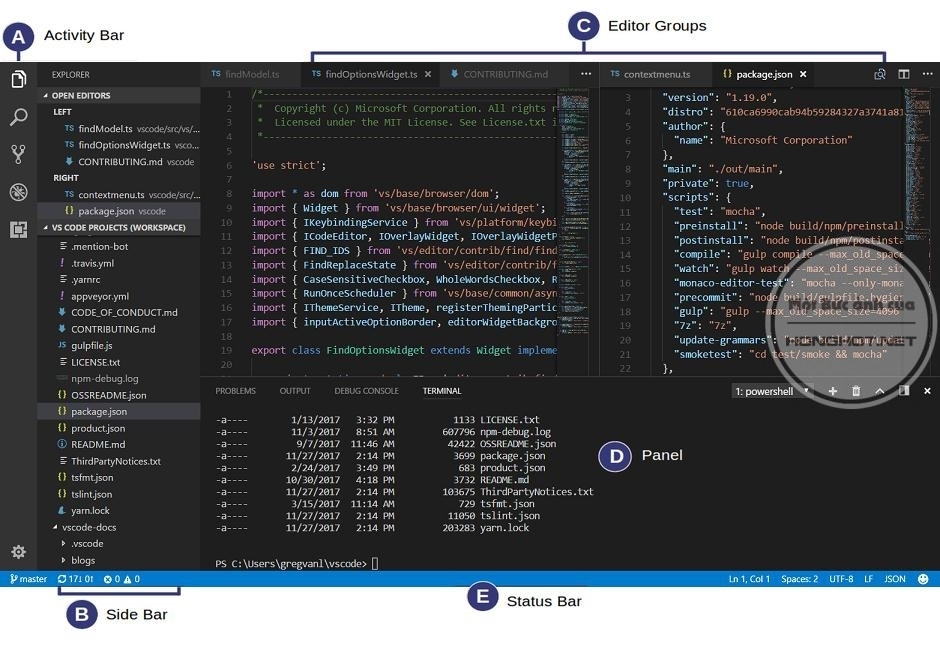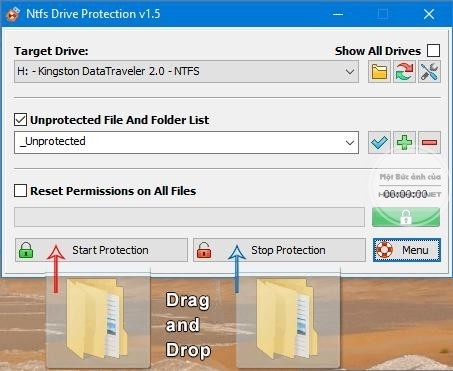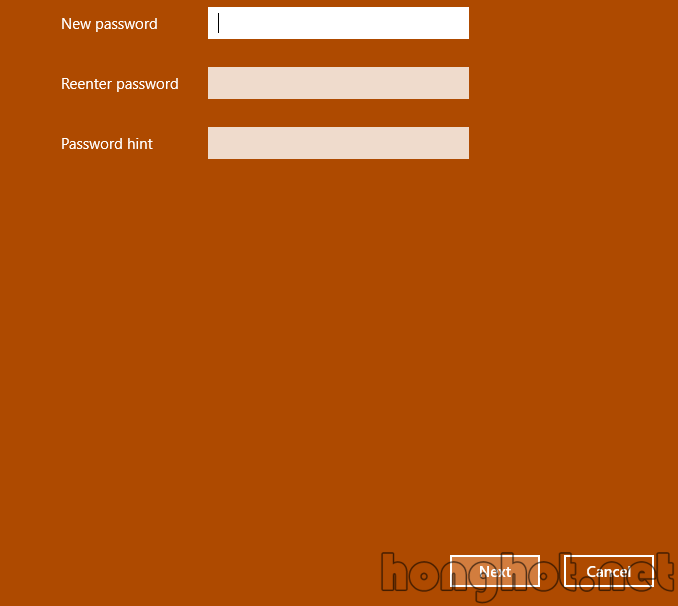Cách kết nối bluetooth laptop với loa ngoài trên Win 7/8.1/10
Trong thời đại công nghệ 4.0 hiện nay, kết nối không dây đang trở thành 1 tiêu chuẩn cho các thiết bị công nghệ. Không nằm ngoài dòng chảy đó, mảng âm thanh mà cụ thể hơn là phân…
Trong thời đại công nghệ 4.0 hiện nay, kết nối không dây đang trở thành 1 tiêu chuẩn cho các thiết bị công nghệ. Không nằm ngoài dòng chảy đó, mảng âm thanh mà cụ thể hơn là phân khúc loa đang có có sự chuyển biến rõ rệt với nhiều dòng loa bluetooth được tung ra thị trường thời gian gần đây. Với nhiều ưu điểm như gọn nhẹ, tiện lợi và cơ động, đa năng, loa bluetooth đang nhận được sự quan tâm và ưa chuộng của rất nhiều người dùng. Tuy nhiên không đơn giản như các dòng loa cổ điển là dùng dây jack âm thanh kết nối vật lý, các loa bluetooth này yêu cầu người sử dụng phải có kiến thức chuyên môn nhất định để có thể kết nối loa tới các thiết bị phát khác nhau. Yêu cầu này thì không phải người sử dụng nào cũng có thể nắm được. Chính vì vậy qua bài viết này, chúng tôi sẽ mang tới cho các bạn hướng dẫn cách kết nối bluetooth laptop với loa một cách đơn giản nhất. Mời các bạn cùng theo dõi.
Lưu ý: Bạn nên bật bluetooth và để loa ngoài của bạn gần với laptop trong phạm vi kết nối được, để càng gần càng tốt. Một điều kiện nữa là các dòng loa hiện nay có khả năng ẩn kết nối, tức là khi laptop của bạn quét sóng sẽ không dò tìm thấy loa nên bạn cần chuyển loa về chế độ discoverable hoặc visible trước để đảm bảo quá trình ghép nối diễn ra dễ dàng.
Hướng dẫn cách kết nối bluetooth laptop với loa ngoài trên hệ điều hành Window 7/8.1/10
1. Trên Laptop sử dụng hệ điều hành Window 7
Để kết nối bluetooth giữa laptop và loa trên hệ điều hành Window 7 ta làm như sau:
Đầu tiên bạn nhấp chuột vào Start, gõ từ khóa “devicepairingwizard” trong ô tìm kiếm rồi clink chuột vào kết quả đầu tiên tìm được.
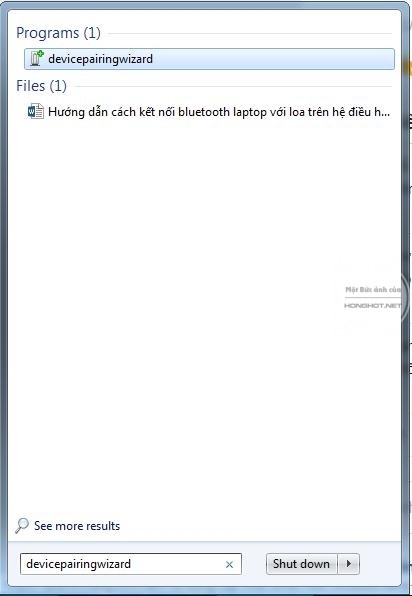
Tiếp theo trong cửa sổ Add a device sẽ xuất hiện danh sách các thiết bị có thể kết nối với laptop. Bạn hãy lựa chọn đúng thiết bị cần kết nối rồi ấn Next.
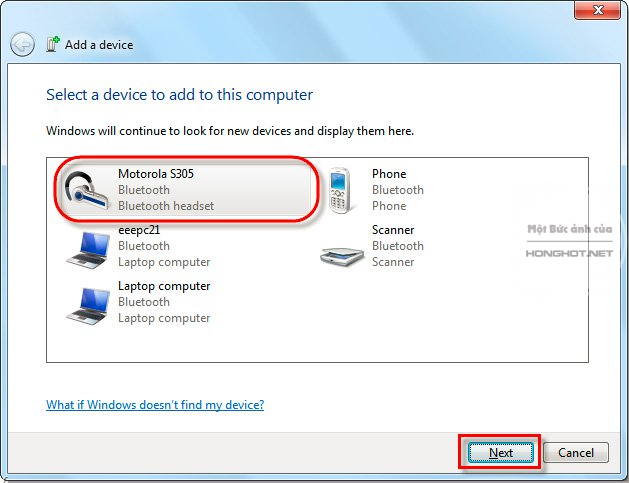
Trong lần đầu tiên kết nối, laptop cần phải cài đặt trình điều khiển cho thiết bị thì thiết bị mới có thể hoạt động bình thường được nên chúng ta phải chờ đợi khoảng vài phút cho driver được cài đặt.
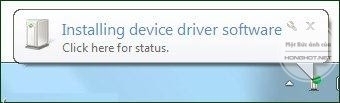
Sau khi hoàn tất quá trình cài đặt driver, sẽ có thông báo cho biết thiết bị đã ghép nối thành công.
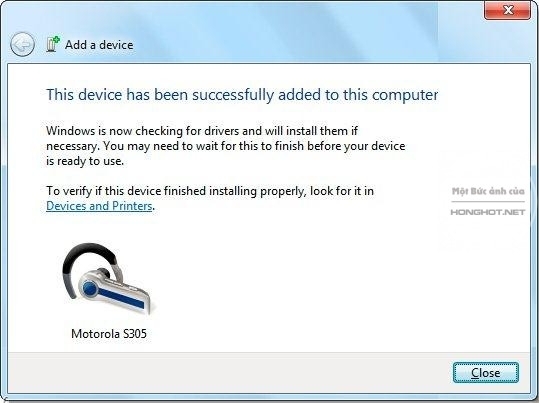
Tuy nhiên trong một số trường hợp, sau khi hoàn tất quá trình cài đặt driver nhưng thiết bị của bạn vẫn không hoạt động được mà hiện tam giác vàng có dấu chấm than đen thì bạn hãy nhấp chuột vào nút Start, chọn Devices and Printers.
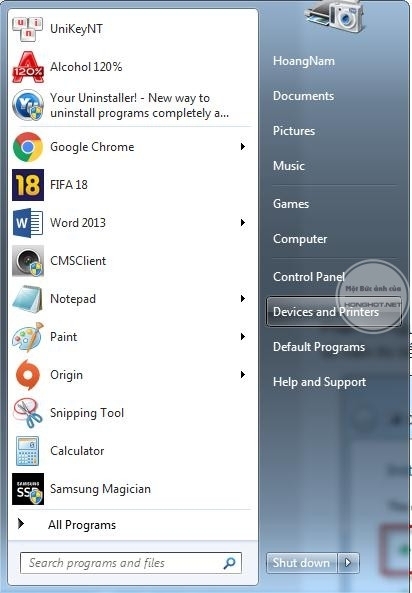
Sau đó bạn nhấp chuột phải vào biểu tượng thiết bị đang bị lỗi có biểu tượng tam giác vàng dấu chấm than đen, chọn dòng Troubleshoot. Trong bảng thông báo hiện ra bạn chọn dòng Apply this fix để hệ điều hành chạy trình chuẩn đoán lỗi.
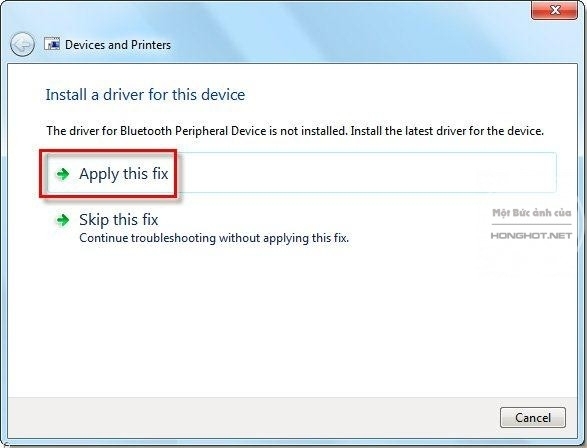
Thông thường những lỗi cơ bản sẽ được giải quyết sau khi bạn hoàn thành thao tác này. Tuy nhiên trong một số trường hợp thì các bước trên cũng không khắc phục được sự cố. Lúc này bạn cần tham khảo thông tin từ nhà sản xuất hoặc tải về trình điều khiển khác để kiểm tra lại.
[irp posts=”2040″ name=”Sửa lỗi bàn phím laptop không gõ được bất kỳ phím nào nhanh nhất”]
2. Trên Laptop sử dụng hệ điều hành Window 8/8.1
Để kết nối laptop với loa bluetooth trên Window 8/8.1 thì trước hết ta cần di chuyển con chuột tới góc trên tay phải màn hình, lựa chọn dòng Change PC settings (Thay đổi các thiết đặt PC).
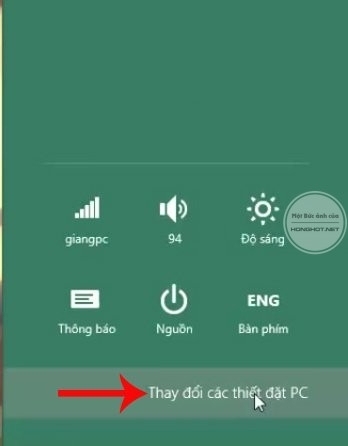
Sau đó bạn chọn dòng PC and devices (PC và thiết bị)
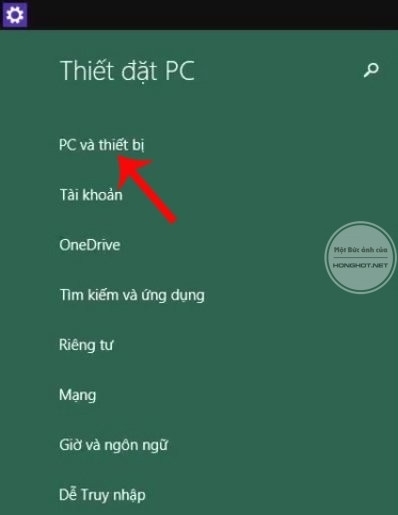
Trong menu quản lý thiết bị, bạn nhấp chuột vào dòng bật Bluetooth để nút gạt huyển sang màu xanh. Sau khi chức năng Bluetooth được khởi động thì hệ điều hành sẽ tự động quét các thiết bị khả dụng xung quanh và hiển thị lên màn hình.
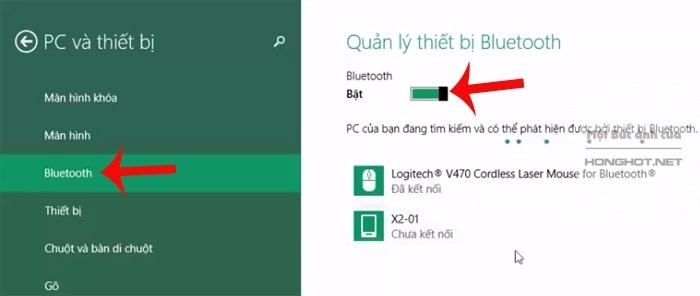
Bạn hãy chọn đúng thiết bị muốn kết nối trong danh sách sau đó nhấn vào nút Pair (Ghét đôi).
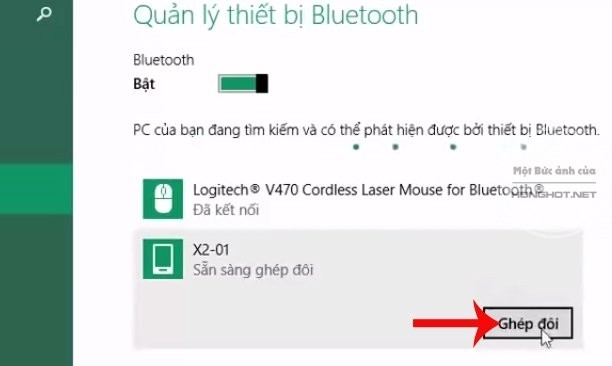
Laptop sẽ tiến hành kết nối tới thiết bị trong vòng 1 vài phút. Sau đó sẽ xuất hiện một mã bảo mật để xác thực kết nối giữa 2 thiết bị. Bạn nhấn Yes để tiến hành kết nối laptop và loa.
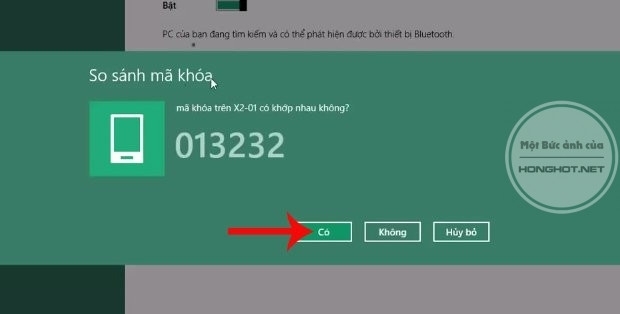
3. Trên Laptop sử dụng hệ điều hành Window 10
Để kết nối laptop với loa bluetooth trên Window 10 thì trước hết ta cần phải bật tính năng bluetooth bằng phím nóng – tổ hợp phím chức năng trên laptop. Tùy theo nhà sản xuất mà cách bố trí những phím này sẽ khác nhau, bạn cần tham khảo hướng dẫn sử dụng hoặc thao tác theo cách sau để áp dụng chung cho toàn bộ laptop sử dụng Window 10:
Đầu tiên bạn nhấp chuột vào Start => Chọn biểu tượng bánh răng (Setting)
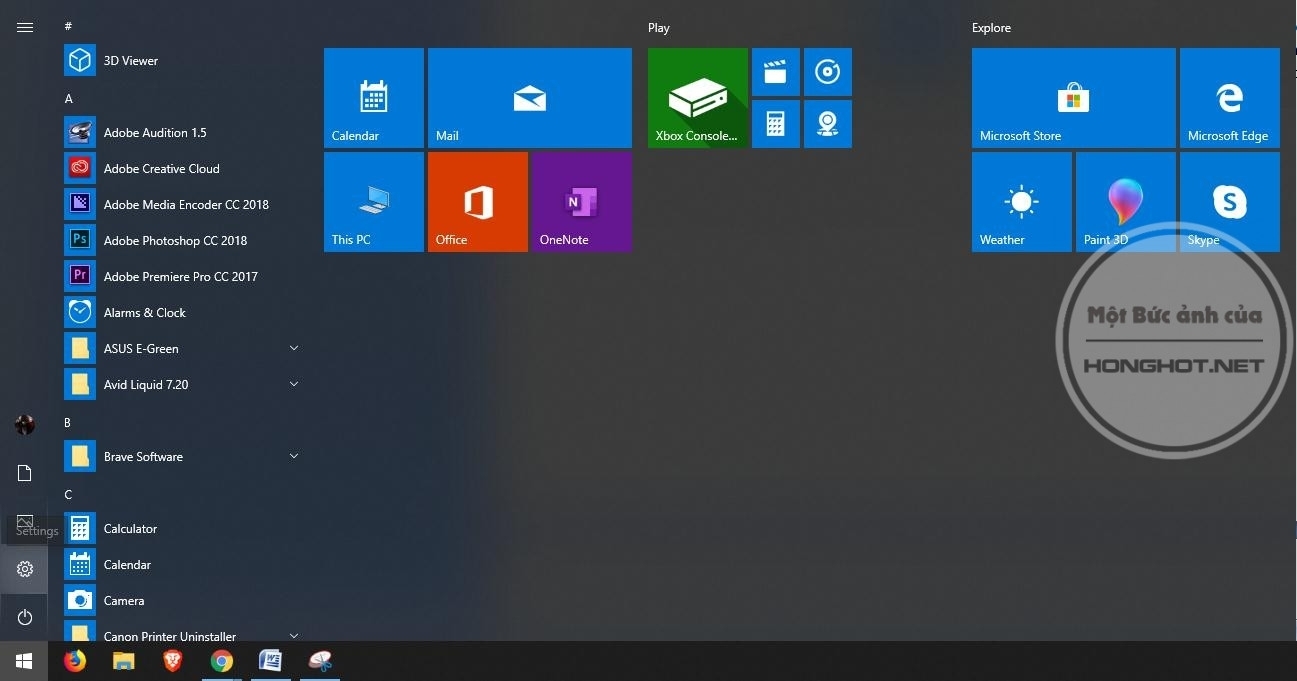
Trong menu Setting, bạn nhấp chuột vào mục Devices.
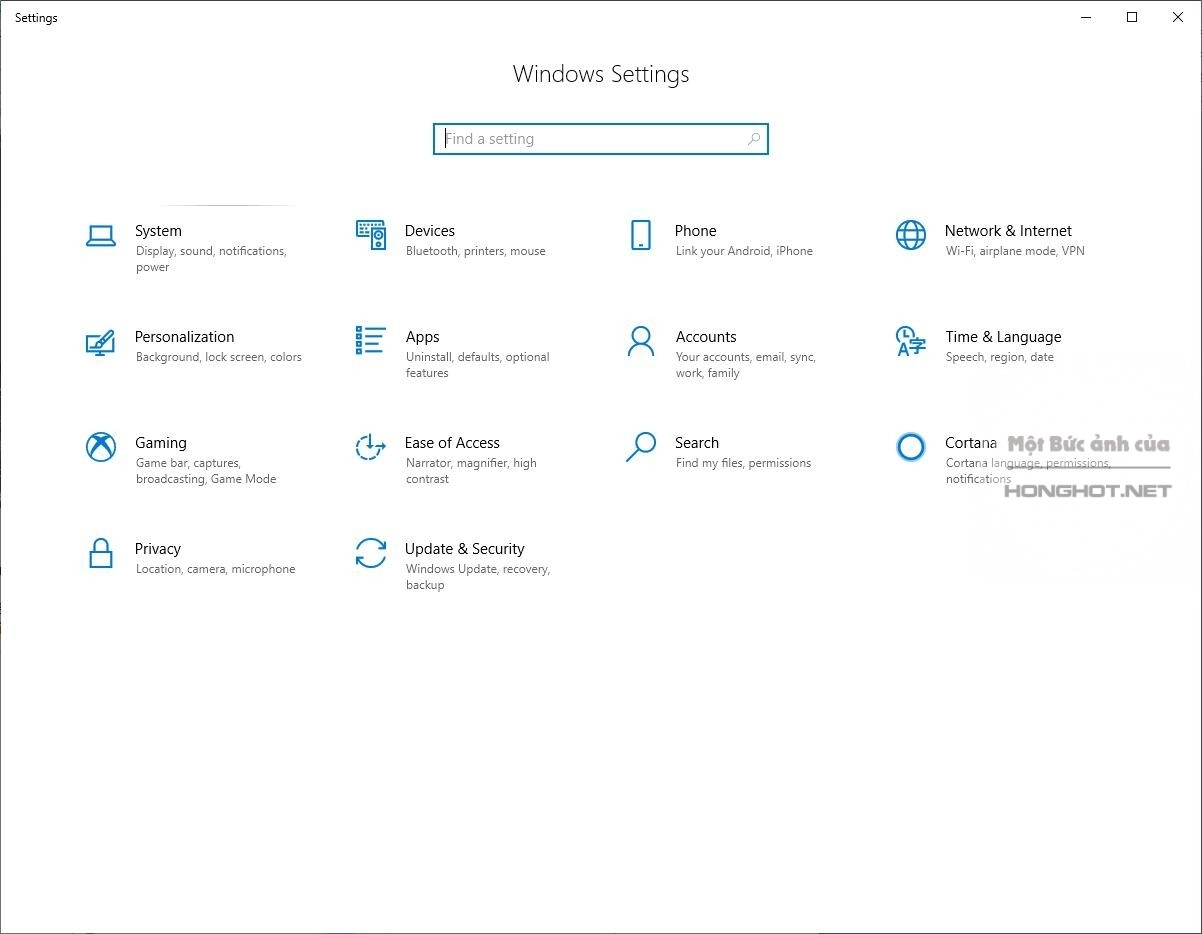
Trong mục Device bạn lựa chọn dòng Bluetooth. Tại cột bên phải bạn lưu ý bật nút Bluetooth sang On, hiện màu xanh để bật chức năng Bluetooth. Sau khi chức năng Bluetooth được bật thì ở bên dưới sẽ hiển thị danh sách những thiết bị kết nối khả dụng.
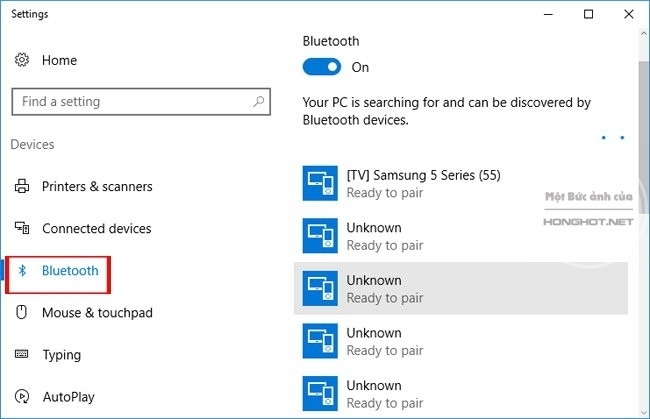
Trong danh sách những thiết bị đó, bạn lựa chọn đúng vào thiết bị mình muốn kết nối, sau đó nhấn nút Pair. Hệ điều hành sẽ kết nối tới thiết bị được chọn và cài đặt các trình điều khiển cần thiết. Quá trình này sẽ mất vài phút. Sau đó cũng giống như trên Window 8, trên màn hình sẽ xuất hiện mã bảo mật xác thực kết nối giữa 2 thiết bị. Bạn nhấp chuột chọn OK để hoàn tất quá trình.
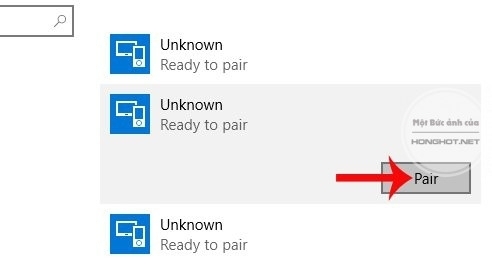
Tổng kết
Trên đây chúng tôi đã gửi tới các bạn hướng dẫn cách kết nối bluetooth laptop với loa trên các hệ điều hành phổ thông là Window7/8/8.1/10. Hy vong rằng bài viết sẽ mang lại nhiều kinh nghiệm và kiến thức bổ ích cho các bạn trong quá trình sử dụng máy tính của mình. Chúc các bạn thao tác thành công!